מדריך למשתמש ב-CHILDES
![]()
כתובת אתר ה- CHILDES: http://childes.psy.cmu.edu
ניתן גם להגיע לאתר על ידי חיפוש המילה CHILDES במנוע חיפוש כמו GOOGLE.
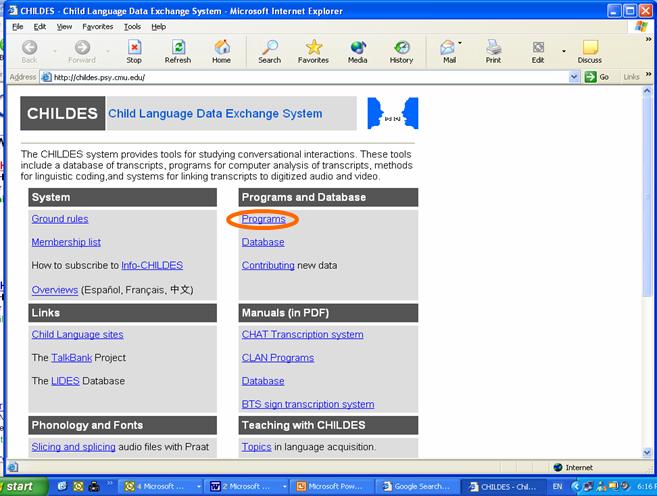
כדי להתקין את התוכנה יש להגיע לדף הבית של CHILDES וללחוץ על programs בפינה הימנית העליונה של התפריט.
לאחר הלחיצה מגיעים למסך ההתקנה. כדי להתקין את הגרסה המתקדמת של התוכנה יש לקרא את ההוראות בהמשך העמוד (כיוון שיתכן שיש צורך להתקין תוכנות נוספות), ואז ללחוץ על הקישור המסומן בעיגול בתמונת המסך הבאה (CLANWinU).
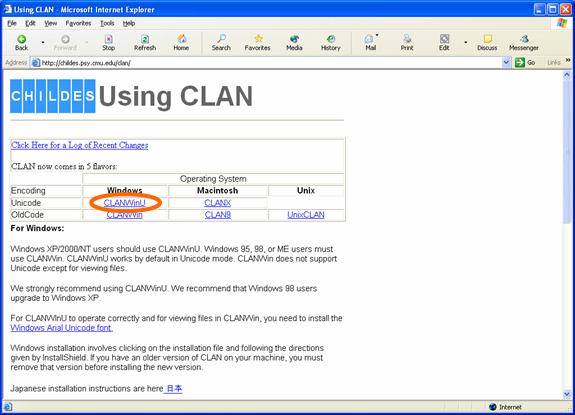
לאחר הלחיצה על התפריט, מגיעים למסך הבא, ובוחרים באפשרות השמירה (save).
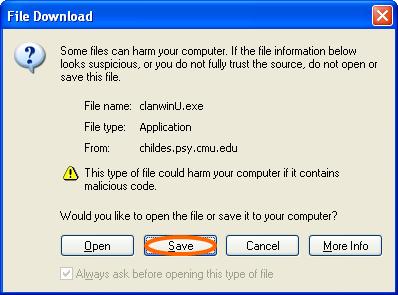
בתחילת תהליך השמירה, מוצעות אפשרויות שמהן יש לבחור היכן תישמר ערכת ההתקנה. ממולץ לבחור בתיקייה C:Childes (יש ליצור תיקייה זו).
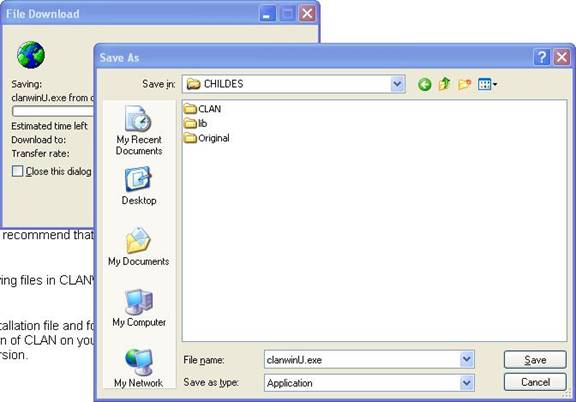
בהמשך תהליך השמירה, לשים לב שהריבוע
![]() אינו
מסומן.
אינו
מסומן.
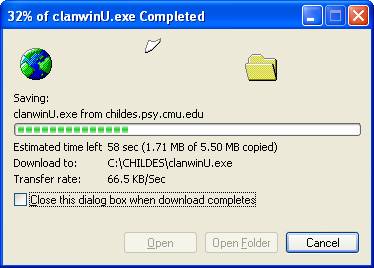
בסיום תהליך השמירה יש ללחוץ על כפתור ![]() להתקנת
התוכנה. אם ההתקנה לא מתחילה, יש לחזור על תהליך ההורדה. לאחר סיום ההתקנה יש לאתחל
את המחשב.
להתקנת
התוכנה. אם ההתקנה לא מתחילה, יש לחזור על תהליך ההורדה. לאחר סיום ההתקנה יש לאתחל
את המחשב.
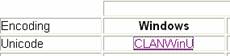 הערה:
במידה וצריך לחזור על תהליך ההורדה, יש ללחוץ על מקש
CTRL
בזמן שלוחצים על הקישור בדפדפן:
הערה:
במידה וצריך לחזור על תהליך ההורדה, יש ללחוץ על מקש
CTRL
בזמן שלוחצים על הקישור בדפדפן:
![]()
לאחר ההתקנה תופיע צלמית של CHILDES על שולחן העבודה. במידה שהצלמית לא מופיעה שם, ניתן לחפש אותה באמצעות לחיצה על START ואחר-כך ALL
PROGRAMS וגרירתה לשולחן העבודה.
![]()
לחיצה על הצלמית תפתח את מסך העבודה של תוכנת ה-CHILDES שנראה כך:
![]()

מסך העבודה של CHILDES כולל סרגל כלים בדומה לזה של מעבד התמלילים WORD. בנוסף, הוא כולל חלון פקודות, וכן שורת טקסט מושחרת ("שורת הסטאטוס") שמציינת אם המשתמש נמצא בתצורה של עריכה [E] או קידוד [C].
![]()
חלון הפקודות נועד לביצוע בדיקות, להפעלת תוכנות קידוד אוטומטיות ולביצוע ניתוחים שונים של הנתונים. ניתן לפתוח אותו באמצעות לחיצה בסרגל הכלים על WINDOW ואז COMMANDS.
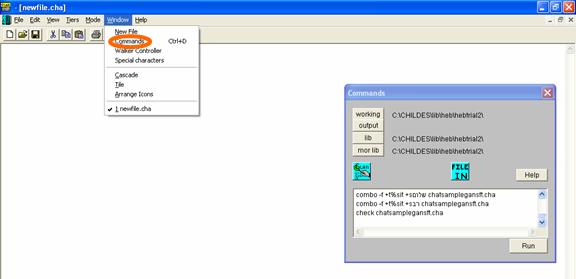
חלון הפקודות כולל מספר כפתורים בעלי תפקיד חשוב בכתיבה ובביצוע של פקודות ה-CLAN. חלון זה נשאר פעיל ברקע, עד תום השימוש בתוכנה.
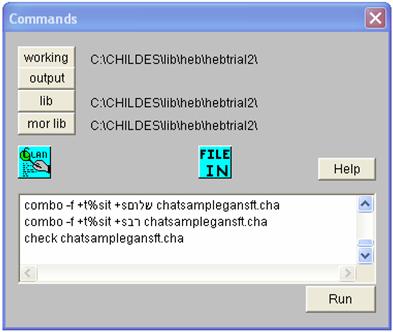
בתחילת העבודה ב- CLAN יש לקבוע את מיקום תיקיית ה-LIB ותיקיית העבודה (WORKING). תיקיית העבודה הינה התיקייה שבה נמצאים הקבצים שבהם משתמשים.
על מנת לקבוע את מיקום תיקיית העבודה יש לבצע את הפעולות הבאות:
לאחר שלב (3) יופיע שוב חלון הפקודות. שם תיקיית העבודה יופיע לימין הכפתור WORKING כמתואר בתרשים. באופן דומה קבע את מיקום תיקיית הספריה (LIB). מומלץ לקבוע את תיקיית העבודה וגם את תיקיית ה-LIB כ-C:\CHILDES\LIB\Heb .
אין צורך לקבוע את מיקום תיקיית הפלט (OUTPUT). כברירת המחדל היא תהייה באותו מקום של תיקיית העבודה.
פקודות CLAN נכתבות בחלון הפקודות הקטן, וכדי להריצן יש ללחוץ על כפתור RUN או על מקש ENTER.
![]()
לצורך התעתוק, יש לפתוח קובץ טקסט. קובץ כזה ניתן לפתוח באמצעות לחיצה על FILE ובחירת NEW, או דרך תפריט WINDOW ושם NEW FILE. כדאי לשמור את הקובץ בשם בעל התצורה הבאה:
|
CHA. |
מס' תעתיק |
גיל |
שם הנבדק |
למשל, CHA. Lio105a. בדוגמא זו, LIO מציין את שם הילד, 105 מציין את גילו (05;1) , ו- a מציין שזהו תעתיק מספר 1 בגיל שנה וחמישה חודשים. הסיומת של קבצי התעתיק היא cha. אין הגבלה על מספר התווים בשם הקובץ, ובכל מקרה, לא רצוי לבחור בשם קובץ המכיל רווחים.
לחליפין, ניתן לפתוח את תבנית קובץ התעתיק CHATtemplate.cha. תבנית זו כוללת את הכותרות ההכרחיות ליצירת קובץ תעתיק תקין. יש לשמור את הקובץ בשם חדש כמתואר לעיל לפני תחילת העבודה.
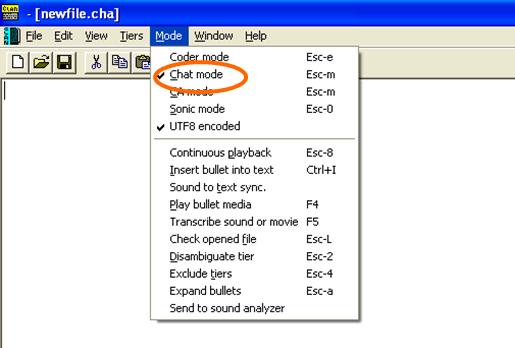
לצורך התעתוק יש לודא שהקובץ הפתוח נמצא במצב של עריכה [E]. ניתן לקבוע את התצורה של פתיחת הקובץ באמצעות בחירת תפריט .MODE ושם CHAT השורה השורההמושחרת בתחתית המסך מראה אם הקובץ בתצורה הנכונה.
![]()
קובץ התעתיק בנוי משלושה סוגי טקסט:
1. כותרות חובה המצוינות ב @ שלאחריו שם הכותרת, נקודותיים ו-TAB.
כותרות אלה כוללות:
@Begin
@Languages:
@Participants:
@ID:
@End
2. שורות טקסט המצוינות ב * שלאחריה שם המשתתף בשלוש אותיות, נקודותיים ו-TAB.
*CHI:
*TCR:
*LIO:
3. שורות ההערות המצוינות ב % שלאחריו שם סוג ההערה בשלוש אותיות קטנות, נקודותיים ו-TAB.
%sit:
ראה/ראי טבלת קודים מקוצרת לשורת ההערות בנספח.
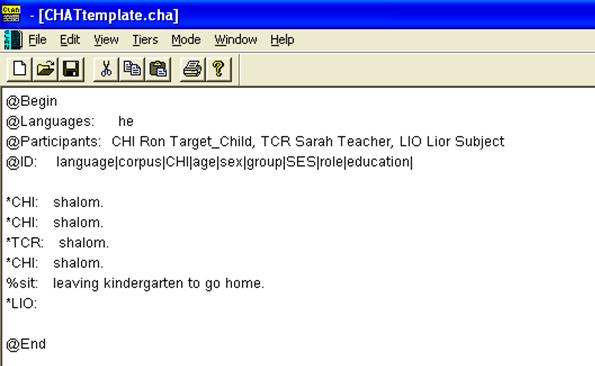
תצורת כותרות החובה:
CHI Ron Target_Child
זיהוי הדובר (שלוש אותיות גדולות), שם הדובר (אות ראשונה גדולה), תפקיד הדובר (אות ראשונה גדולה)
en|MacWhinney|CHI|2;10.17| | | | Target_Child| |
גיל הדובר יצוין על פי התצורה הבאה: שנה;חודש.יום כמו בדוגמא 2;10.17 שבה 2 מציין שתי שנים (גיל שנתיים), 10 מציין 10 חודשים ו-17 מציין 17 יום.
![]() לצורך עבודת התעתוק יש לפתוח קובץ טקסט
או את תבנית קובץ התעתיק ולשמרה בשם כפי שתואר בסעיף "קובץ הטקסט". יש גם לודא גם
שהקובץ במצב של עריכה ולא של קידוד כמתואר באותו סעיף.
לצורך עבודת התעתוק יש לפתוח קובץ טקסט
או את תבנית קובץ התעתיק ולשמרה בשם כפי שתואר בסעיף "קובץ הטקסט". יש גם לודא גם
שהקובץ במצב של עריכה ולא של קידוד כמתואר באותו סעיף.
כל מבע או תור יתועתקו בשורה נפרדת. על מנת להקל על עבודת התעתוק ניתן לקבוע את שמות המשתתפים בתפריט TIER, ובמקום להקליד בכל פעם את שם המשתתף, לבחור את שמו מן התפריט (ראה תרשים) לאחר העברת הסמן לשורה חדשה.
כדי להכניס את שמות המשתתפים לרשימה בתפריט יש להוסיפם בכותרת המשתתפים (PARTICIPANTS) בהתאם לתצורה שתוארה בסעיף הקודם, וללחוץ על UPDATE.
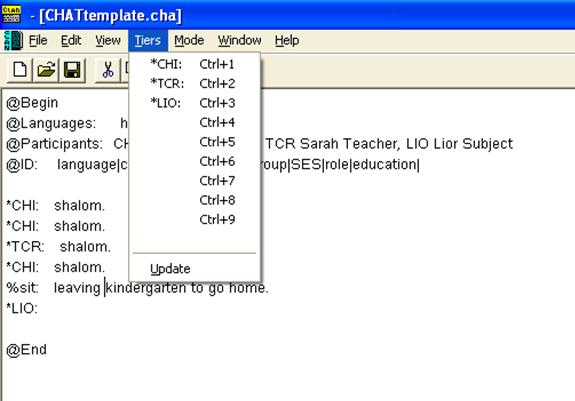

![]()
· כל שורת טקסט ב-CHAT מתחילה ב* שלאחריה שלוש אותיות זיהוי המשתתף (הדובר), ולאחריהן נקודותיים ו-TAB. כל שורת טקסט מסתיימת באחד מסימני הפיסוק הבאים: ? . !
· בין מילים בתוך הטקסט ניתן להשתמש גם בסימנים הבאים: , ; [ ] < >
· כאשר מילים בתמליל המתועתק אינן ברורות, הן תסומנה ברצף של שלושה Xים: XXX.
· כאשר מילה בתמליל מופיעה באופן חלקי, אך ניתן לשחזר את המשכה בבירור, יש לתעתק את ההמשך בתוך סוגריים עגולים, כמו בדוגמא:
C *CHI: I have been sit(ting) all day.
*
· שמות פרטיים יתחילו תמיד באות גדולה.
· לציון הברה ארוכה משתמשים ב :
*MOT: baby want bana:nas?
· לציון הפסקה בין הברות משתמשים ב #
*MOT: is that rhi#noceros?
· הפסקה מכוונת בדיבור מסמנים בסוף שורה ב ...+
· השלמת דברי אחרים מסומנת בתחילת שורה ב ++
· הסברים בשורת התעתיק יסומנו ב [text=]
· החלפת מילה בשורת התעתיק תסומן ב: text] [*] ]
· שגיאה תסומן בשורת התעתיק ב [* text]
![]()
לצורך ביצוע בדיקת התצורה יש לרשום בחלון הפקודות את הפקודה הבאה:
check filename
כלומר, את המילה CHECK ולאחריה את שם הקובץ שרוצים לבדוק.
לאחר מכן, יש להקיש ENTER או ללחוץ על מקש ה- RUN בחלון הפקודות.
במידה שהקובץ אינו תקין תתקבל על המסך הודעת שגיאה (ראה חלק עליון של התרשים בעמוד הבא). כאשר הודעה מעין זו מתקבלת, יש לחזור לקובץ הטקסט ולתקן את הדרוש תיקון, ואז להריץ את הבדיקה בשנית. כאשר מתקבלת הודעה כמו זו המופיעה בתחתית המסך, הקובץ תקין.
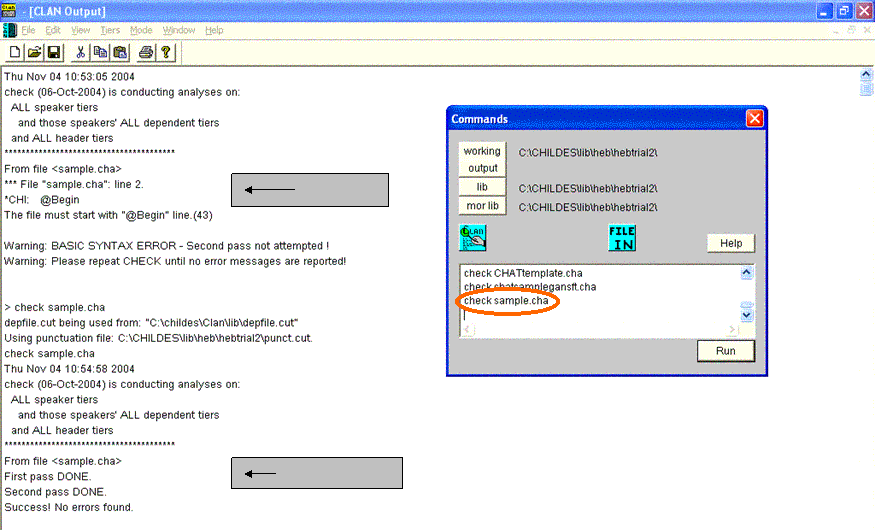
![]()
כתובת אתר ה- CHILDES: http://childes.psy.cmu.edu
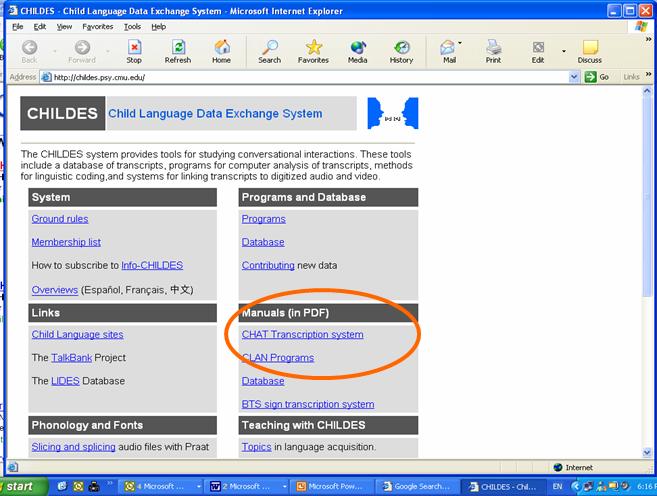
ניתן להוריד אל המחשב האישי את שני ספרי ההדרכה המקוונים CHAT ו- CLAN באנגלית בפורמט PDF. לשם כך יש להגיע לדף הבית של CHILDES. ספרי ההדרכה מופיעים תחת הכותרת MANUALS. להורדה למחשב יש ללחוץ על כל אחד משני הקישורים הראשונים, ולשמור על פי ההנחיות.
MacWhinney, B. (2000). The CHILDES project: Tools for analyzing talk. Third Edition. Mahwah, NJ: Lawrence Erlbaum Associates.
![]()
|
קוד |
סוג ההערה |
הסבר |
דוגמא |
|
%act |
action |
פעולות של השומע או הדובר |
*CHI: I do it! %act: runs to toy box |
|
%add |
addressee |
מי הדובר ואל מי הוא פונה |
*MOT: be quiet. %add: RON, LIO |
|
%alt |
alternate transcription tier |
תעתיק אלטרנטיבי |
|
|
%com |
comment |
שורת הערות כללית |
*EVE: that’s nasty # is it? %com: note tag question |
|
%eng |
English |
תרגום לאנגלית |
|
|
%exp |
explanation |
להבהרה במקרה של דאיקסיס |
*CHI: I want it! %exp: it refers to a book |
|
%sit |
situation |
תאור סיטואציה מסוימת |
|